1、打开人物素材,进行适当的裁剪,图像--调整--阈值。

2、滤镜--风格化--扩散,使得人物线条更柔和,像墨水一样。
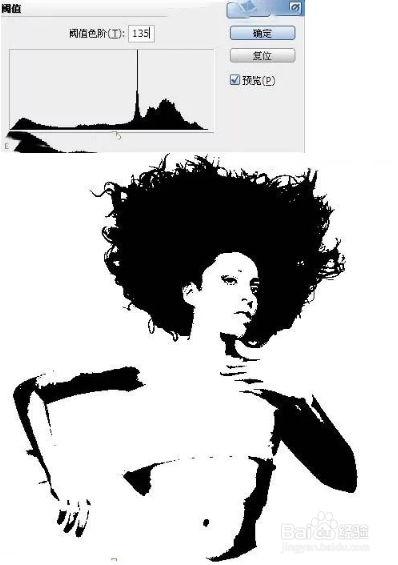

3、拉入素材1,改模式为变亮。
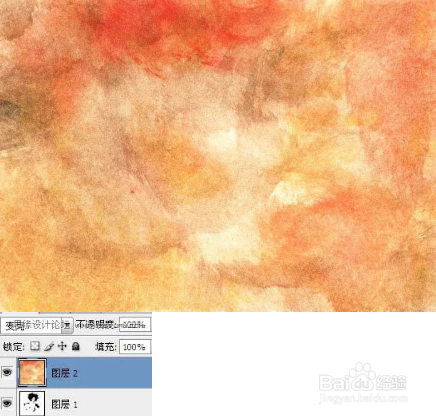
4、拉入素材2,将素材摆放好位置,改,模式为正片叠底。
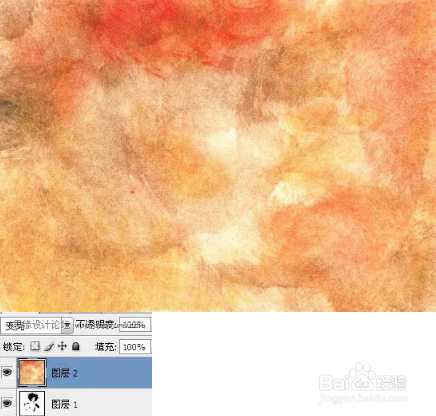
5、我们现在将素材2进行一下处理,使它与人物整体更好的配合,调整--亮度/对比度。
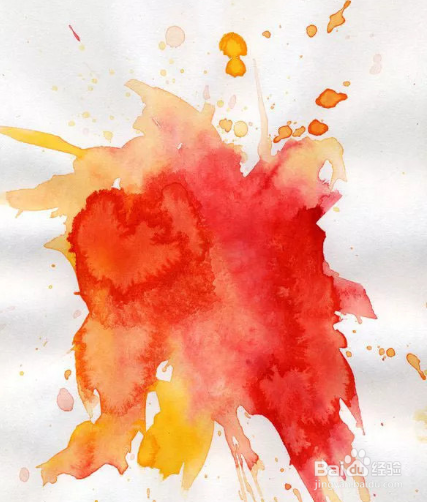
6、调整--色彩平衡。
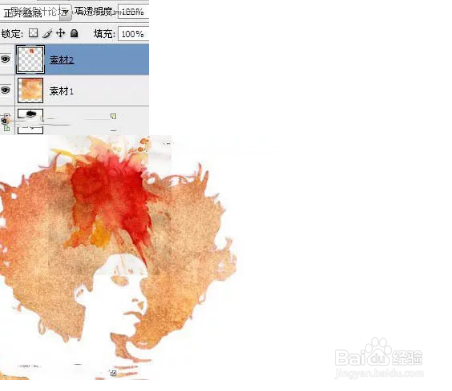
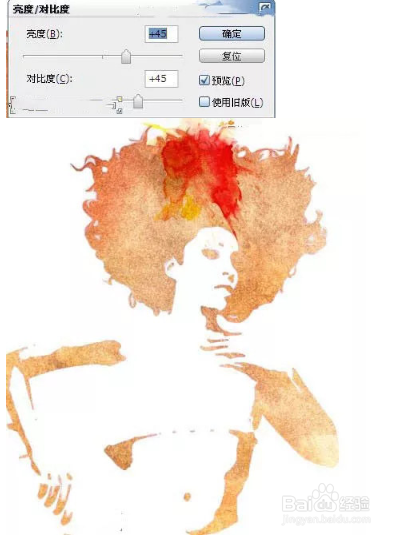
7、调整--色相/饱和度。
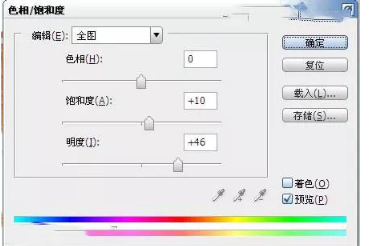

8、拉入素材3,摆放在最上面改模式为颜色加深,不透明度50%,好看的水墨模特出现了。

9、以上就是看么噢和大家分享的经验。如果觉得有帮助:点个赞如果想长期关注,点击右上方的【关注】如果想留着下次看,点击右边的【收藏】如果想分享,点击右边的【双箭头】如果想支持一下,点击下方的【投票】